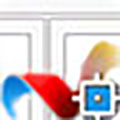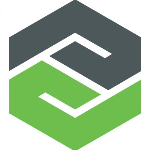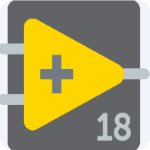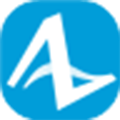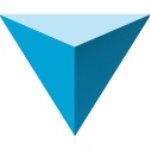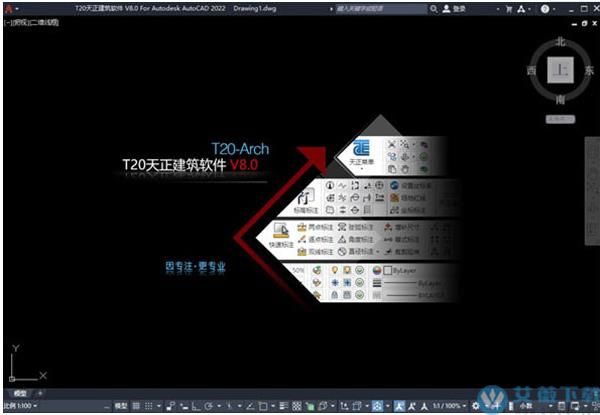
安装教程
1、从本站下载数据包并解压运行安装程序T20-Arch V8.0.exe选择同意协议然后点击“下一步”。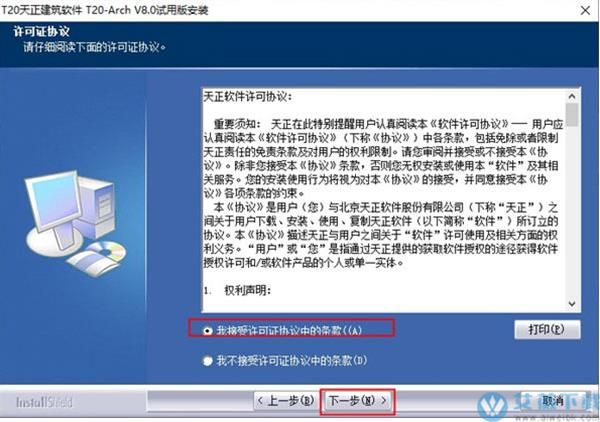
2、设置安装目录然后点击“下一步”。
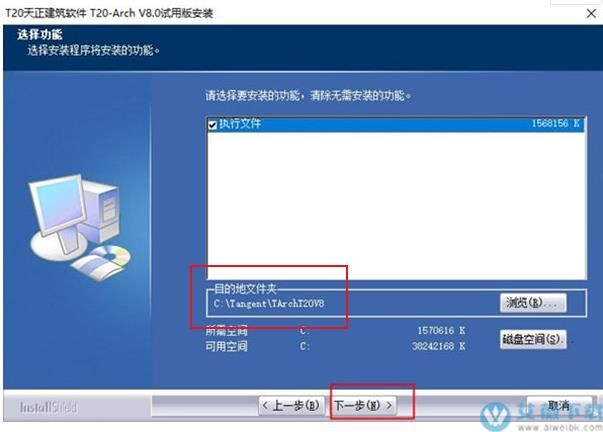
3、选择需要的组件然后点击“下一步”。
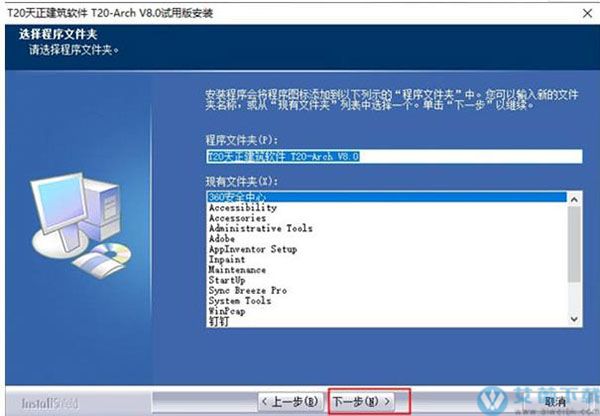
4、软件正在安装,请耐心等待。

5、安装完成。
6、软件将破解补丁复制到安装目录下替换原文件即可。
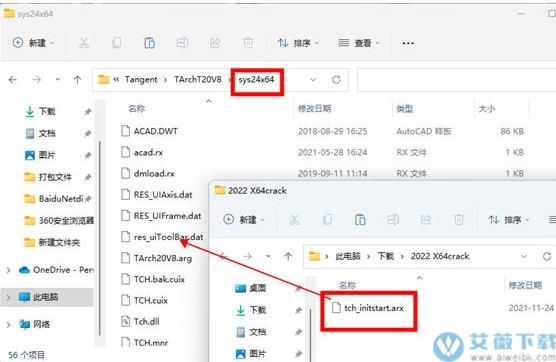
7、最后运行软件,需要选择相应的CAD软件才能破解。

软件功能
一、软件功能设计的目标定位应用专业对象技术,在三维模型与平面图同步完成的技术基础上,进一步满足建筑施工图需要反复修改的要求。
应用专业对象技术,在三维模型与平面图同步完成的技术基础上,进一步满足建筑施工图需要反复修改的要求。
实现高效化、智能化、可视化始终是天正建筑CAD软件的开发目标。
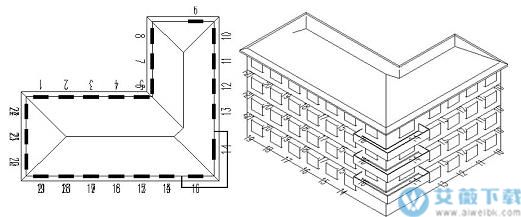
二、自定义对象构造专业构件
天正开发了一系列自定义对象表示建筑专业构件,具有使用方便、通用性强的特点。例如各种墙体构件具有完整的几何和材质特征,可以像AutoCAD的普通图形对象一样进行操作,用夹点随意拉伸改变几何形状,也可以双击对象进行墙体厚度、高度等参数的修改,并且与门窗按相互关系智能联动(如下图),显著提高编辑效率;同时上述修改在三维视图中也可以直观地体现出来,真正实现了二、三维一体化。
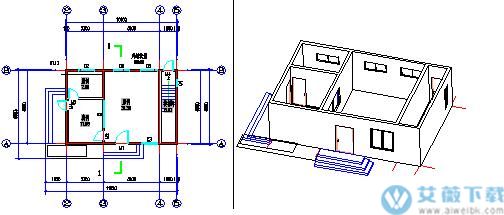
三、完善的用户接口
①方便的智能化菜单系统
采用256色图标的屏幕菜单,图文并茂、层次清晰、折叠结构,支持鼠标滚轮操作,使子菜单之间切换更加快捷。
屏幕菜单的右键功能丰富,可执行命令实时助手、目录跳转、启动命令、自定义等操作。
在绘图过程中,右键快捷菜单能感知选择对象类型,弹出相关编辑菜单,可以随意定制个性化菜单适应用户习惯,汉语拼音快捷命令和一键快捷使绘图更快捷。

②、支持多平台的对象动态输入
AutoCAD提供了对象动态输入编辑的交互方式,天正将其全面应用到天正对象,这种在图形上直接输入对象尺寸的编辑方式,有利于提高绘图效率。图为动态修改门窗垛尺寸。

③、强大的状态栏功能
状态栏的比例控件可设置当前比例和修改对象比例,提供了编组、墙基线显示、加粗、填充和动态标注 (对标高和坐标有效) 控制。

④支持用户定制
T20天正建筑通过【自定义】和【天正选项】可以进行软件界面形式及操作命令方面、建筑设计参数方面的定制设置。此设置可以导出成XML文件,供贵单位其他用户导入,实现参数配置的共享,也可通过“恢复默认”恢复程序最初设置值。
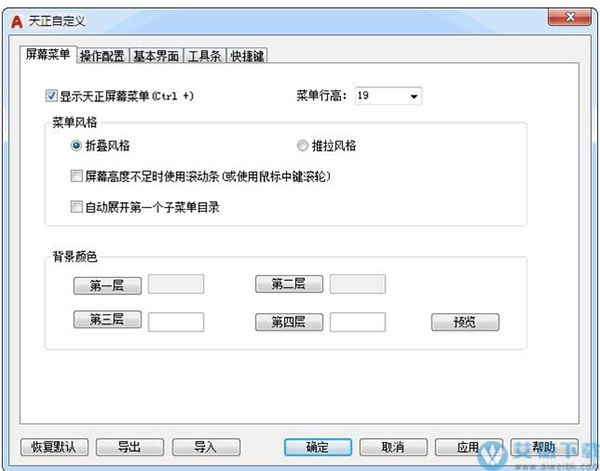
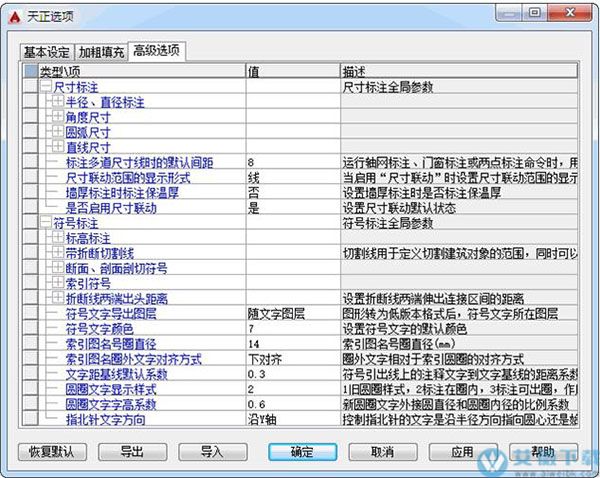
四、先进的专业化标注系统
天正专门针对建筑行业图纸的标注开发了专业化的标注系统,轴号、尺寸标注、符号标注、文字都使用对建筑绘图最方便的自定义对象进行操作,取代了传统的尺寸、文字对象。按照建筑制图规范的标注要求,对自定义尺寸标注对象提供了前所未有的灵活修改手段。由于专门为建筑行业设计,在使用方便的同时简化了标注对象的结构,节省了内存,减少了命令的数目。
同时按照规范中制图图例所需要的符号创建了自定义的专业符号标注对象,各自带有符合出图要求的专业夹点与比例信息,编辑时夹点拖动的行为符合设计习惯。符号对象的引入妥善地解决了 CAD符号标注规范化的问题。

五、全新设计文字表格功能
天正的自定义文字对象可方便地书写和修改中西文混排文字,方便地输入和变换文字的上下标,输入特殊字符,书写加圈文字等。文字对象可分别调整中西文字体各自的宽高比例,修正AutoCAD所使用的两类字体(*.shx与*.ttf)中英文实际字高不等的问题,使中西文字混合标注符合国家制图标准的要求。此外天正文字还可以设定对背景进行屏蔽,获得清晰的图面效果。
天正建筑的在位编辑文字功能为整个图形中的文字编辑服务,双击文字进入编辑框,提供了前所未有的方便性。
天正表格使用了先进的表格对象,其交互界面类似Excel的电子表格编辑界面。表格对象具有层次结构,用户可以完整地把握如何控制表格的外观表现,制作出有个性化的表格。更值得一提的是,天正表格还实现了与Excel的数据双向交换,使工程制表同办公制表一样方便高效。

六、强大的图库管理系统和图块功能
天正的图库系统采用图库组TKW文件格式,同时管理多个图库,通过分类明晰的树状目录使整个图库结构一目了然。类别区、名称区和图块预览区之间可随意调整最佳可视大小及相对位置,图块支持拖拽排序、批量改名、新入库自动以“图块长*图块宽”的格式命名等功能,最大程度地方便用户。
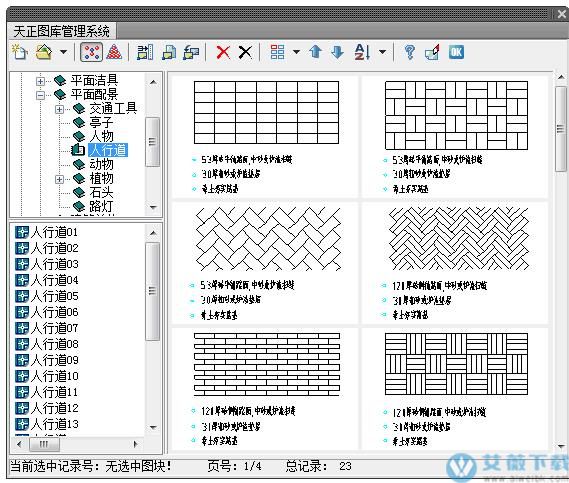
图库管理界面采用了平面化图标工具栏和菜单栏,符合流行软件的外观风格与使用习惯。由于各个图库是独立的,系统图库和用户图库分别由系统和用户维护,便于版本升级。
天正图块提供五个夹点,直接拖动夹点即可进行图块的对角缩放、旋转、移动等变化。图块通过 “图块屏蔽”特性可以遮挡背景对象而无需对背景对象进行裁剪,通过对象编辑可随时改变图块的精确尺寸与转角。
天正也支持CAD的动态图块,并提供部分家具的动态图库。
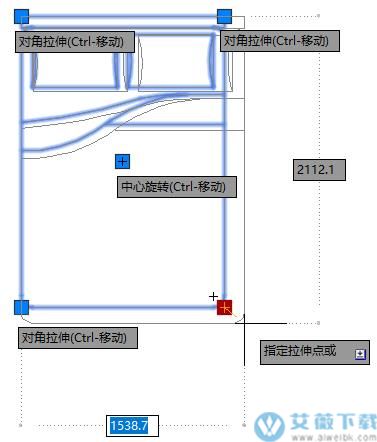
七、工程管理器兼有图纸集与楼层表功能
T20天正建筑筑引入了工程管理概念,工程管理器将图纸集和楼层表合二为一,将与整个工程相关的建筑立剖面、三维组合、门窗表、图纸目录等功能完全整合在一起,同时进行工程图档的管理,无论是在工程管理器的图纸集中还是在楼层表双击文件图标都可以直接打开图形文件。
系统允许用户使用一个DWG文件保存多个楼层平面,也可以每个楼层平面分别保存一个DWG文件,甚至可以两者混合使用。
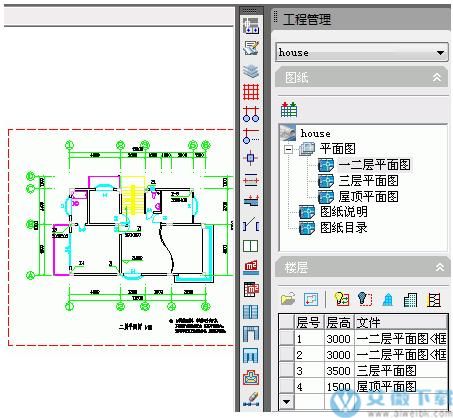
八、全面增强的立剖面绘图功能
天正建筑随时可以从各层平面图获得三维信息,按楼层表组合,消隐生成立面图与剖面图,生成步骤得到简化,成图质量明显提高。

九、提供工程数据查询与面积计算
在平面图设计完成后,可以统计门窗数量,自动生成门窗表。可以获得各种构件的体积、重量、墙面面积等数据,作为其他分析的基础数据。
T20天正建筑筑提供了各种面积计算命令,可计算房间使用面积、建筑面积、阳台面积等等。
十、全方位支持AutoCAD各种工具
天正对象支持AutoCAD特性选项板的浏览和编辑,提供了多个物体同时修改参数的捷径。
特性匹配(格式刷)可以在天正对象之间形象直观的快速复制对象的特性。
十一、建筑对象的显示特点
该软件对象讲求施工图的显示符合规范要求,三维模型与实际构件尽量协调一致,举例说明如下。
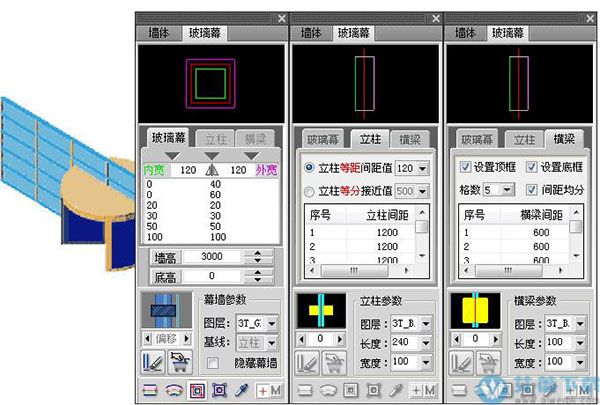
玻璃幕墙:二维采用门窗线简化表达,而三维为精确表达,力求使玻璃幕墙的施工图表达和三维模型表现达到协调一致。

角凸窗:转角窗和角凸窗统一为一个参数化窗对象,侧面可以碰墙,自动完成侧面的遮挡处理。
软件新特征
一、支持64位AutoCAD2021平台。二、注释系统:
1、 轴线、轴号以及轴网尺寸支持预设多个图层;
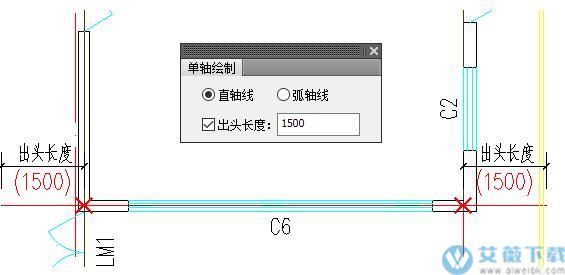
2、新增【单轴绘制】命令,用于绘制单根直轴线或弧轴线;
3、改进【添加轴线】命令,对话框增加预览显示;
4、改进【轴网标注】命令,增加轴号引线默认长度、总尺寸线距轴号默认距离以及一、二道尺寸线默认间距的设置;
5、改进【单轴标注】命令,增加不选择轴线直接绘制单轴号的功能;

6、改进【添补轴号】命令,支持在添加轴号处自动断开尺寸,对话框增加预览显示;
7、改进【一轴多号】命令,调整为对话框模式,减化操作步骤;
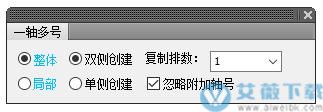
8、改进【轴号隐现】命令,调整为对话框模式,增加自动隐现的功能;

9、改进【主附转换】命令,调整为对话框模式,增加自动转换的功能;
10、新增【轴号组合】命令,用于把原来的多个轴号对象合并为一个轴号对象;
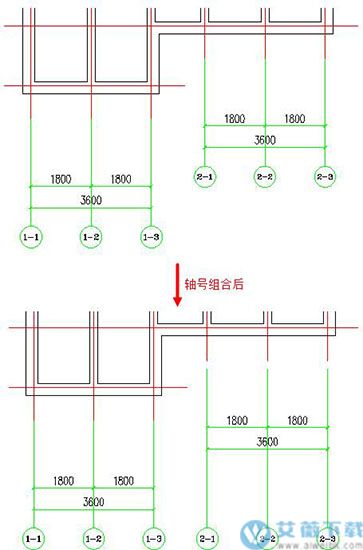
11、轴号文字增加对图层不可打印设置的支持;
12、轴号支持缩放操作;
13、轴号增加独立的圆圈文字显示样式的设置;
14、分区轴号当字母编号不够时,改变目前轴号的自动编号方式;
15、新增【改块内字】命令,用于在不分解块的情况下修改块参照内部文字的内容及参数;
16、天正单行、多行文字支持缩放,添加下划线操作;
17、天正单行文字支持设置独立的宽度因子和倾斜角度;
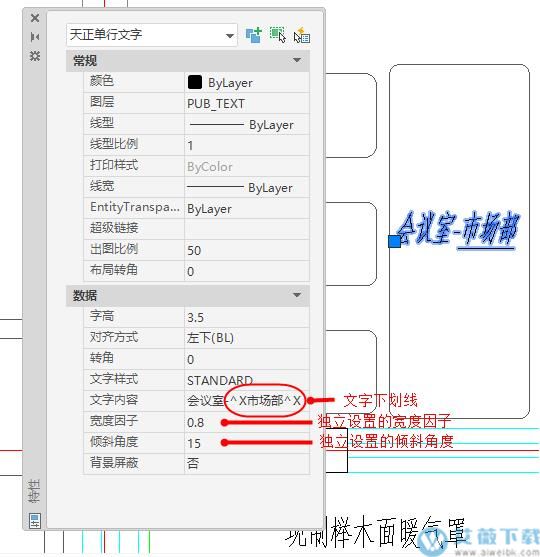
18、新增【文字加框】命令,用于对图中已有文字加设外部边框;
19、新增【文字打断】命令,可将一个单行文字从点取位置分割为两个文字对象;
20、T20天正建筑新增【文字互换】命令,用于文字内容两两互换;
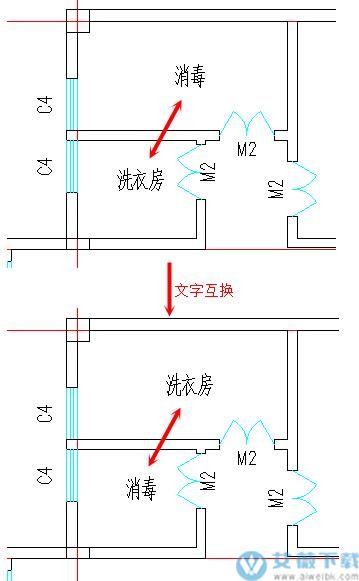
21、新增【调字基点】命令,用于在不改变文字位置的前提下修改天正单行和多行文字的插入点;
22、全新的【曲线文字】命令,调整为对话框模式,减化操作步骤;
23、天正表格支持缩放操作;
24、天正尺寸标注支持缩放操作,增加“比例因子”参数;
25、天正尺寸标注文字支持背景屏蔽,支持对齐方向设为水平;
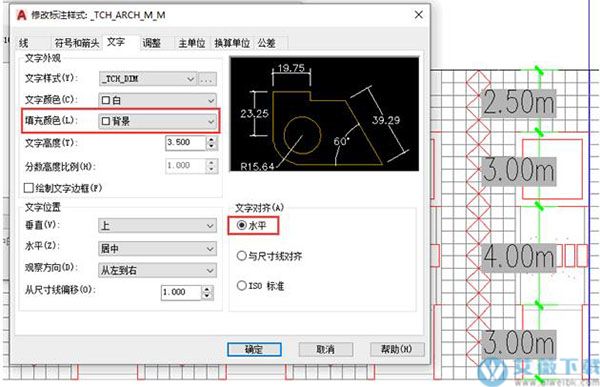
26) 天正的半径标注、直径标注、弧长标注提供独立的标注样式,增加对后续消零设置的支持;
27、改进【逐点标注】命令,增加对标注样式的选择,增加水平和垂直两种标注模式;

28、改进【两点标注】命令,调整为对话框模式,可设置标注对象;
29、新增【图块标注】命令,用于快速标注图块边界尺寸;
30、新增【定位标注】命令,用于标注图块定位尺寸;

31、改进【对齐标注】命令,增加“自由对齐”模式;
32、新增【标注翻转】命令,用于调整尺寸文字相对于尺寸线的标注侧;
33、改进【尺寸自调】命令,让尺寸文字从避让尺寸界线改为避让尺寸文字;
34、指向索引支持通过格式刷修改索引框的线型;
35、新增【显示全部】观察模式,三维视图在此模式下可以看到天正尺寸标注、文字、表格、符号等注释性对象。

三、.支持块参照与外部参照:
1、改进【轴网标注】命令,支持识别外部参照及块参照中的轴线;
2、改进【绘制墙体】命令,当采用墙体的自动捕捉时,支持识别外部参照及块参照中的轴线;
3、改进【单线变墙】命令,当“多轴生墙”和“轴网生墙”时,支持识别外部参照及块参照中的轴线;
4、改进【标准柱】命令,当采用“沿着一根轴线布置柱子”和“指定的矩形区域内的轴线交点插入柱子”这两种方式插入柱子时,支持识别外部参照及块参照中的轴线;
5、改进【门窗】命令,当采用“依据点取位置两侧的轴线进行等分插入”和“轴线定距插入”这两种方式插入门窗时,支持识别外部参照及块参照中的轴线;
6、改进【门窗归整】命令,当按轴线居中调整门窗时,支持识别外部参照及块参照中的轴线;
7、改进【布置洁具】命令,支持识别外部参照及块参照中的墙体、柱子以及CAD的直线、弧线;
8、改进【布置隔断】命令,支持识别外部参照及块参照中的墙体;
9、改进【布置隔板】命令,支持识别外部参照及块参照中的墙体;
10、改进【墙厚标注】命令,支持识别外部参照及块参照中的墙体和轴线;
11、改进【内门标注】命令,支持识别外部参照及块参照中的墙体、柱子、轴线和门窗;
12、改进【两点标注】命令,支持识别外部参照及块参照中的墙体、柱子、轴线和门窗;
13、改进【平行标注】命令,支持识别外部参照及块参照中指定图层的对象;
14、增加【批量绑定】命令,用于将选中DWG图中的所有外部参照绑定为本图块参照。
四、其它:
1、改进【门窗】命令,当采用轴线等分插入和墙段等分插入这两种形式时,增加批量插入功能;
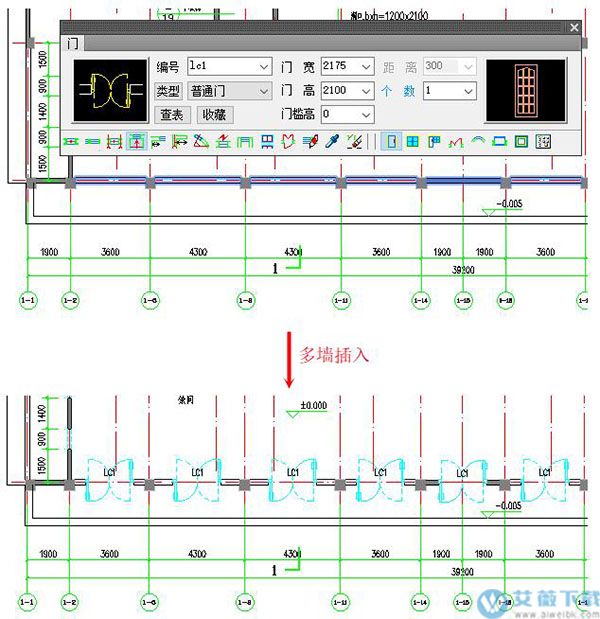
2、常用门窗库增加门窗参数的导入导出;
3、在门窗对象编辑中增加“收藏”功能;
4、全新的【房间分格】命令,用于绘制装饰地板线等;
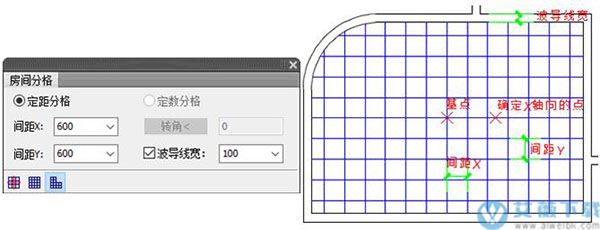
5、改进【屋面排水】命令,落水口排水的绘制增加定角度、不定高度的绘制形式;
6、全新的【加粗曲线】命令,支持对椭圆及椭圆弧进行加粗操作,增加是否删除原曲线、是否自动连接加粗后的曲线,以及居中还是单侧加粗等设置;
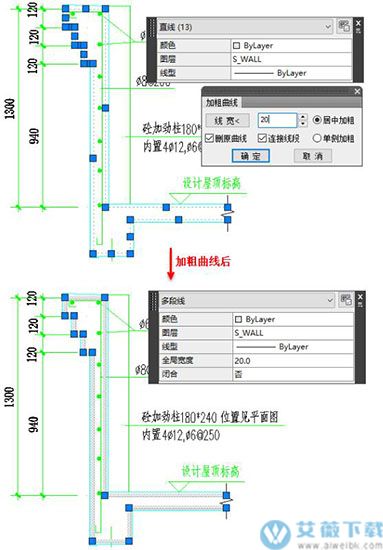
7、改进【反向】命令,支持批量操作;
8、全新的【长度统计】命令,增加单位、精度以及是否标注结果的设置;
9、T20天正建筑改进【定义视口】命令,支持用户坐标系和异形视口;
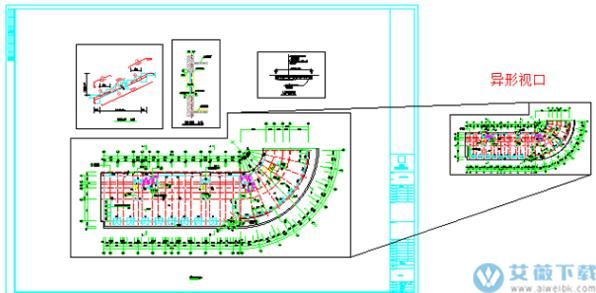
10、改进【整图导出】、【局部导出】和【批量导出】命令,增加绑定参照功能;
11、【批量导出】命令支持选择多个文件夹中的文件同时执行导出操作;新增导出到原文件夹设置;
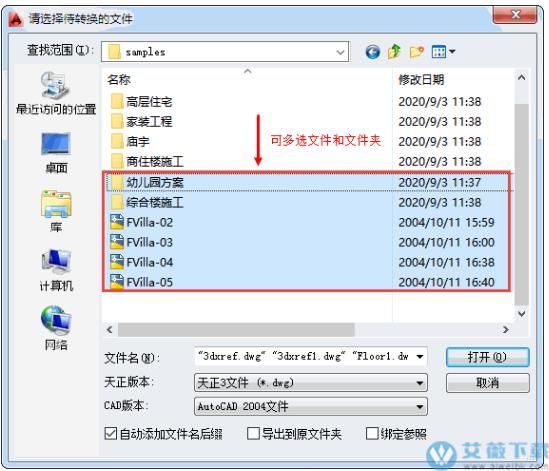
12、布局空间支持修改当前绘图比例;
13、调整状态栏里天正按钮的右键菜单设置;
14、改进【房间路径】命令,自动计算支持形状较复杂的、有多个疏散门或安全出口的房间。
五、BUG修改:
1、解决绘制直线轴网对话框中,总进深一项无显示的问题;
2、解决用户坐标系下隐藏轴号仍按世界坐标系方向显示的问题;
3、解决在用户坐标系下添加轴线不能自动拆分第二道尺寸线的问题;
4、解决添补轴号时不能自动拆分第二道尺寸线的问题;
5、解决一轴多号当选择弧轴网上的轴号时,不能忽略隐藏轴号的问题;
6、解决一轴多号当改变比例时,多个轴号定位错误的问题;
7、解决分区轴号当字母编号不够用时,自动编排的轴号会修改分区号的问题;
8、解决某些墙角位置的柱子,通过“替换图中已插入的柱子”按钮修改柱子材料后错误移位的问题;
9、解决带保温线的墙体倒圆角后,保温层所在侧错误发生变化的问题;
10、解决当墙体图层被锁定以后,执行修墙角命令程序崩溃的问题;
11、解决用途为外墙的墙体,用加亮外墙的命令有些不能正确识别为外墙的问题;
12、解决识别内外时门窗套的方向错误发生变化的问题;
13、解决墙体执行完反向操作后回退,墙上门窗错误发生翻转的问题;
14、解决墙体执行反向操作后,门口线、门窗套、装饰套错误发生翻转的问题;
15、解决视口冻结外部参照中的门窗编号图层后,门窗编号仍会打印出来的问题;
16、解决门窗对象编辑时,块参照里的同编号门窗不能统一修改的问题;
17、解决在某些情况下拖拽房间对象夹点,程序崩溃的问题;
18、解决不等跑的双跑楼梯楼板侧疏散半径绘制位置错误的问题;
19、解决剪刀楼梯梯井宽不能设置为0的问题;
20、解决屋面排水命令在标注坡度时不能识别用户坐标系的问题;
21、解决查找替换块内文字并全部替换时,图面显示无法及时更新的问题;
22、解决天正多行文字镜像时错误移位的问题;
23、解决多行文字对话框的弹出位置无法记录的问题;
24、解决文字合并选择合并成单行文字并替换原文字时,文字错误移位的问题;
25、解决天正表格单元复制时点取表格标题程序崩溃的问题;
26、解决天正表格镜像结果错误的问题;
27、解决有宽度的表格外框线无法捕捉的问题;
28、解决选中天正表格后,点击“快捷特性表”中的“自定义”,程序崩溃的问题;
29、解决天正表格如果单元格中的内容太多,在单元编辑时编辑框中无法显示完整文字内容的问题;
30、解决表格单元累加时,对合并的单元格计算错误的问题;
31、解决天正表格中做过单元复制的源单元格在转出word后,该单元格文字错误的以红色显示的问题;
32、解决天正表格对象编辑,横线参数的“行高特性”设成“自动”不起作用的问题;
33、解决用户坐标系下,表格中的文字在某些情况不能正常在位编辑的问题;
34、解决尺寸标注显示异常造成的图纸崩溃问题;
35、解决带引线的尺寸标注镜像后标注文字位置异常的问题;
36、解决尺寸线裁剪延伸的问题;
37、解决角度和弧长标注通过状态栏比例按钮修改出图比例后变形的问题;
38、解决内门标注采用轴线+垛宽的方式,轴线在墙体内侧时不能正常标注的问题;
39、解决当墙体基线和轴线不重合时,门窗标注不起作用的问题;
40、解决道路半径、半径标注和直径标注命令,当选择有宽度的多段线时,点取到多段线的某些位置时无法正常生成标注结果的问题;
41、解决部分符号标注在用户坐标系下做块后,符号标注的文字和引线方向发生变化的问题;
42、解决对象编辑引出标注,箭头引注、指向索引、剖切索引、做法标注时,屏幕取词按钮不起作用的问题;
43、解决坐标标注的标注点不能对象捕捉的问题;
44、解决标高标注在“动态标注”状态下移动或复制,在米单位图纸中数值仍按毫米单位计算的问题;
45、解决引出标注在用户坐标系下绘制时,引线文字默认的翻转方向仍识别的是世界坐标系的问题;
46、解决引出标注的标注点不能对象捕捉的问题;
47、解决剖切索引修改了剖切线距引线端头的距离后,在用户坐标系下的显示问题;
48、解决索引图名中的图名,无法用文字复位命令恢复初始位置的问题;
49、解决在世界坐标系下绘制的云线转到用户坐标系后夹点显示异常的问题;
50、解决动态块执行图块改名操作后,块中的动态参数全部丢失变成普通块的问题;
51、解决对图块进行图形裁剪后,图块变成了无名块,无法进行后续编辑的问题;
52、解决工程管理器中图纸类别重命名无效的问题;
53、解决工程管理器中楼层表的层高无法单独选中其中某个字符修改的问题;
54、解决楼层框显示状态的刷新与保存问题;
55、解决柱立面线绘制结果不正确的问题;
56、解决对象选择时,动态块无法按图块名批量选中的问题;
57、解决在用户坐标系下进行长度统计时,标注结果的位置与鼠标实际点取的位置不符的问题;
58、解决水平齐左、齐右、齐中,垂直齐上、齐下、齐中,水平间距和垂直间距命令,在用户坐标系下无法正确操作出结果的问题;
59、解决生坐标表时,表中生成的坐标值与图中选取的坐标值精度有时不一致的问题;
60、解决执行图纸保护的对象前后置顺序改变的问题;
61、解决插入图框命令,在TTitleFrame.xml文件中修改了边框距后不起作用的问题;
62、解决个别图纸导出崩溃的问题;
63、解决设置有可见性的动态图块,块里的天正对象在导出T3后可见性状态发生变化的问题;
64、解决做过参照裁剪的天正图块在导出成T3格式后,原来被裁剪掉的部分又错误显示出来的问题;
65、解决在AutoCAD2020平台导出丢失尺寸的问题;
66、解决用户坐标系下,某些连续尺寸最外侧的小尺寸在导出成T3格式后文字显示方向错误翻转的问题;
67、解决改变了文字颜色的符号标注在导出成T3格式后,文字颜色错误的变为了bylayer的问题;
68、解决采用WINDOWS字体的索引图名在导出成T3格式后文字变形的问题;
69、解决关闭或冻结文字图层后导出T3,导出后的图纸中符号文字丢失的问题;
70、解决WIN10系统,天正部分命令在运行中按F1键,程序崩溃的问题;
71、解决个别电脑程序启动时不停的刷屏闪烁,无法正常进入软件界面的问题;
72、解决高分辨率设置下门窗和部分符号对话框的显示问题;
73、解决高分辨率设置下,在AutoCAD高平台,双击编辑CAD文字程序崩溃的问题;
74、解决在双屏显示器上,部分对话框手工移到另一个屏幕后就无法再拖动的问题;
75、处理天正环境下对AutoCAD引线对象相关操作的影响;
常见问题
1、为何安装后运行不出现菜单或者工具栏?l 可以试一试执行菜单加载命令tmnload,看看能否正常加载。
l 运行appload(加载/卸载应用程序)命令,手工加载对应系统文件夹sys17-sys21(如果是64位系统,则对应sys18*64-sys21*64)下的所有arx文件。如果不能加载,请与经销商联系。
2、门窗编号的字高能修改吗?
在绘图过程中,有时觉得图中的门窗编号字高默认3.5不合适,解决方法是在天正选项->高级选项中设置门窗编号默认字高值,以后绘制的门窗编号字高就按照该参数的取值,该变量对设置之前的编号字高不起作用。如果要修改图中已有门窗编号的字高,可选取多个需要修改的门窗,键入Ctrl+1显示门窗对象特性表,修改表中“文字高度”一栏。
3、尺寸标注的字高能修改吗?
在绘图过程中,有时觉得图中的尺寸标注字高默认3.5不合适,解决方法是单击autocad下拉菜单“标注”->“样式”,在其中选择_TCH_ARCH,单击“修改…”,进入“文字”选项卡,在“文字高度”编辑框里面输入新数值,单击“确定”->“关闭”,退出样式修改后,执行Regen命令,即可更新已有的尺寸标注为新值。
4、后来的“整图导出”命令和以前版本的“另存旧版”有什么不同?
在6.5版本中的“另存旧版”命令的功能仅仅是解决带有天正对象的图形文件交流问题,而且该命令不能另存带有图纸空间布局的图形。
而T20以上版本的“整图导出”命令还包括了各专业之间传图的对象简化功能,可以为暖通、水电、结构专业提供图形接口,同时也解决了导出时保存图纸空间布局的问题,注意由于R14只有一个布局,在导出R14格式时只保存第一个布局中的内容。
5、“整图导出”命令中导出为天正同版本格式有什么用?
由于在“整图导出”命令中提供了建筑专业向其他专业图形接口的导出功能,对能识别天正图形对象的天正电气、给排水等同一版本软件进行导出时可使用导出为同版本格式的选项,保留原有的天正对象。
6、为什么有些门插入后与墙之间有空隙?
在天正建筑软件中门是以同一个样式的门图块按宽度缩放来适应不同门宽的,优点是节省了图块数量,带来的问题是对人防密闭门这种靠墙边布置的门类型就不适应了,在插入密闭门时要注意门图块在图库中表示的适用宽度和墙厚。
7、怎么解决对象在特性栏中属性不显示的问题?
在安装,该软件时如果用户权限不够或者防病毒软件的限制,安装后会出现天正对象在特性表中不显示属性的问题,为解决此问题,该软件在安装文件夹的sys17-sys21(64位系统对应sys18*64-sys21*64)文件夹下分别有tch10_com17.reg、tch10_com18.reg、tch10_com19.reg、tch10_com20.reg、tch10_com21.reg几个注册表文件,如果出现天正对象在特性表中不显示属性,只要在Windows资源管理器下,双击上述几个文件,把注册表导入即可解决。
8、怎么解决插入不了门窗的问题?
有些图形可以绘制墙体,但是门窗怎么也无法插入墙体中,插入的门窗总是无法在墙体中开洞?
此时首先检查插入门窗的位置,光标所在的坐标是否非常大,如果X,Y中有一个坐标达到10E8以上就很可能有此类问题发生,这是因为坐标过大,软件绘图精度溢出的原因。
解决方法:
(1)将图形所有图层打开,选择所有对象(All)移动到原点附近,经过移动后的图形就不会出现这样的问题了。
(2)从开始就不要在总图坐标的位置绘制建筑图,平面图要注意在0,0附近绘制。
(3)如果由于特殊原因一定要求在大地测量坐标位置绘平面图,按大地测量坐标设一个用户坐标UCS,平面图在WCS下绘制,而坐标按大地测量坐标UCS标注。
9、怎么重新打开多文档切换标签?
在,该软件中是可以同时打开多个图形进行编辑的,提供了一个显示图名的标签进行切换,但万一关闭了这个标签,很多用户反映不知道如何重新显示。
打开方式:
勾选 自定义->基本界面->界面设置->启用文档标签 即可重新恢复;
快捷方式是按Ctrl- 减号 更方便,大家应该记住。
10、怎么在Windows7-Windows10下安装运行天正建筑?
在Windows7- Windows10下可以安装和运行,该软件,安装软件时依然需要使用管理员权限,如果当前不是管理员权限,你可以在运行安装时右键菜单单击“以管理员权限”运行,这样就可以安装了。
11、如何绘制填实心或填图案的柱子?
,该软件提供了下面两种办法:
(1)运行天正选项命令,在天正加粗填充项中,打开填充开关。当对象的比例大于【天正选项】>加粗填充>详图模式比例设定 (缺省1:100)时,采用图案填充,否则用实心填充,如下图所示:
(2)天正【标准柱】命令对话框中提供了图案填充的设置,可以在绘制柱子的同时完成图案填充。在【标准柱】对话框中打开填充开关,(程序会根据当前所选柱子材料自动对应填充图案)绘制出的柱子即带填充图案。注意普通窗不遵守这样的规律,要通过窗样式替换解决,转角窗因为要表达挑窗,没有这样的变化。
12、怎么重新选择平台启动天正建筑?
在,该软件中如果在启动选择界面勾选了“下次不再提问”跳过启动界面,我们还是可以通过勾选“自定义->基本界面->启动时显示平台界面”来提供下次进入的选择平台机会的。
13、如何快速关闭T20工具栏?
有些用户使用的显示器尺寸较小,希望能够关闭某些选项板。用户可以通过在选项板上右键,打开快捷菜单,在“显示面板”中选择要关闭的面板。当软件屏幕显示尺寸改变时,程序会自动判断,通过收放选项板以便达到最好的显示效果。
15、,该软件生成的图,不能顺利输出3DS格式。3DS Viz/Max也不能直接渲染天正图档。
原因是,该软件自己创建了新的对象类型(墙、门窗等)。为了使得其他软件能够使用,该软件创建的模型,在整图导出时,需要保存类型为天正3文件,导出的内容为“三维模型”,如下图所示。或者在三维组合时选择把天正对象分解为面模型或实体模型。
16、怎样标注阳台面积?
阳台的面积不能在【搜索房间】命令中直接得出,为此可以执行【查询面积】命令,在该命令中的工具栏中有“阳台面积命令查询”图标命令,可以查询获得阳台面积,该面积默认是按一半计算并标注的。
对不规则的阳台也许不是用天正阳台对象标注的,此时依然可以使用该命令获得阳台面积,对此类阳台,可以使用多段线绕阳台绘制轮廓,执行【查询面积】命令选“封闭曲线面积查询”图标命令,也可以获得阳台面积,注意此时要用对象编辑修改该面积,按建筑面积测量规范改为“按一半面积计算”。